J'ai installé NetRunner 18.03 KDE Plasma basée sur Debian
Comme NetRunner a sorti une nouvelle version de son système, je me suis dit qu'il fallait que je procède à une installation sur mon vieux PC afin de mieux la découvrir. Ma méthode pour démarrer sur la distribution est toujours la même, ma clef USB et MintStick sous Linux Mint pour la préparer. Une fois ma clef prête, je redémarre mon ordinateur qui commence a avoir l'habitude de booter automatiquement sur une clef USB et afficher le bureau de la distribution téléchargée. L'environnement de bureau de NetRunner 18.03 Idolon est KDE Plasma 5.12.2 dont vous pouvez en découvrir les détails ici. Cette distribution malheureusement disponible qu'en 64 bits est téléchargeable sur la page download de Netrunner. Vous pouvez en revanche utiliser NetRunner 18.03 aussi bien avec un BIOS traditionnel que l'UEFI.
Sans plus attendre, voici le bureau tel qu'il se présente avec KDE Plasma :
Pour ceux qui ne connaissent pas Linux, vous pouvez remarquer de suite qu'avec ce type de bureau on ne se sent pas en territoire inconnu. Une barre en bas d'écran, quelques icônes sur le bureau, un papier peint en fond d'écran et quelques icônes sur la le tableau de bord pour régler le volume, se connecter au réseau, gérer la luminosité de son écran, surveiller la charge de la batterie de son PC (si ordinateur portable)et l'heure vous mettent de suite à l'aise pour utiliser ce système d'exploitation. Une petite icône en forme de flèche vers la droite dans un carré bleu va par contre faire apparaître une fenêtre que vous n'avez pas nécessairement l'habitude de voir. Si vous êtes débutant sous Linux, vous n'allez sans doute pas utiliser cette fenêtre de suite. C'est un terminal qui permet avec des lignes de commande de réaliser de nombreuses opérations sous Linux. Si votre curiosité vous pousse à en savoir plus, voici un petit article sans prétention pour aider à débuter avec un terminal.
Continuons à faire le tour du propriétaire et pour cela un clic sur l'icône complètement à gauche de la barre du bas (tableau de bord) fait surgir un menu général avec quelques rubriques pour concentrer les principales applications disponibles par thèmes.
C'est ici que vous allez lancer les logiciels dont vous avez besoin quotidiennement et vous allez voir que l'on peut tout aussi bien travailler, jouer, visionner des vidéos, écouter de la musique ou parcourir le net comme sous un autre système d'exploitation. D'autant plus que KDE Plasma et intuitif et simple d'utilisation. N'oubliez pas de vous connecter à votre Box en WIFI pour profiter de tous vos outils habituels sur le NET.
Une, des principales, activité, plébiscitée par les utilisateurs d'ordinateurs, c'est la navigation sur Internet. Aussi, vous allez facilement trouver dans la rubrique Internet, le navigateur installé par défaut sous NetRunner 18.03, Mozilla Firefox Quantum dans sa version 58.0.1. D'autres outils apparaissent dans cette même rubrique comme Skype ou le Globe Virtuel Marble.
Pour le multimédia, la lecture de musiques ou de vidéos, il faut bien sûr se rendre dans la rubrique "Multimédia" et lancer "Audacious" pour lire les musiques et "Smplayer" pour visionner les films.
Comme suite Office, c'est encore LibreOffice que l'on va pouvoir ouvrir pour le traitement de texte ou pour traiter une feuille de calcul.
Une rubrique "Jeux" est aussi présente avec une dizaine de jeux déjà installés, comme le jeu d'échecs
N'oublions pas, en prime, la possibilité d'installer la plateforme Steam :
Sortons des applications traditionnelles et voyons côté système ce que l'on peut faire. Commencer par l'installation de son imprimante est une bonne idée. Mais par où faut-il passer pour paramétrer son imprimante ?
Il faut passer par "Configuration" puis cliquer sur "Configuration du système". On clique ensuite sur l'option "Imprimantes" et il y a de grandes chances pour que l'imprimante apparaisse immédiatement sans intervention de votre part. De la magie, pas du tout, une nouvelle façon de détecter votre imprimante.
Vous avez certainement pu voir qu'au travers de la fenêtre de "Configuration du système", tout un tas d'autres paramètres sont réglable. C'est ici que vous allez pouvoir modifier, régler un grand nombre de paramètres afin d'obtenir un système à votre convenance.
Attention la liste est longue et en général, au début on part un peu à la découverte avant de savoir vraiment ce que l'on peut ou doit véritablement régler.
Du français par pitié :
Une autre rubrique est intéressante à parcourir pour découvrir en détail son PC, la rubrique "Système".
En ouvrant par exemple KInfoCenter, vous afficherez un nombre important d'informations :
Un autre outil est particulièrement intéressant pour surveiller les performances de son ordinateur, KsysGuard. La consommation de la mémoire est d'ailleurs un peu importante sur mon vieux coucou, alors que seul Mozilla Firefox est en action.
NetRunner reste une distribution attractive et suffisamment abordable pour les débutants. La disposition classique de son menu et l'emplacement de petites icônes systèmes sur le tableau de bord permettent une prise en main rapide de ce système d'exploitation. Le recours à la ligne de commande sous le terminal devient plus en plus rare sur ce type de distribution et l'installation de logiciels supplémentaires se fait de façon aisée grâce à une interface complète et bien organisée. Les mises à jour sont disponibles par rappel au niveau d'une icône qui change de couleur dans le tableau de bord. J'ai pris beaucoup de plaisir à utiliser cette version de NetRunner, d'autant plus que la plupart des menus apparaissent bien en français. Un seul détail parfois gênant, des fenêtres qui scintillent pendant le déplacement de celles-ci, un problème déjà rencontré avec Manjaro KDE Plasma qui semble lié à mon PC et sa configuration.

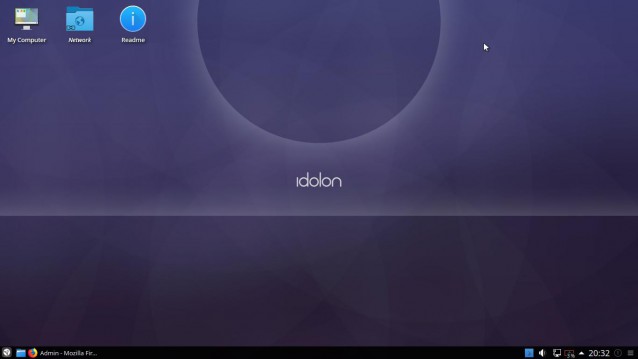
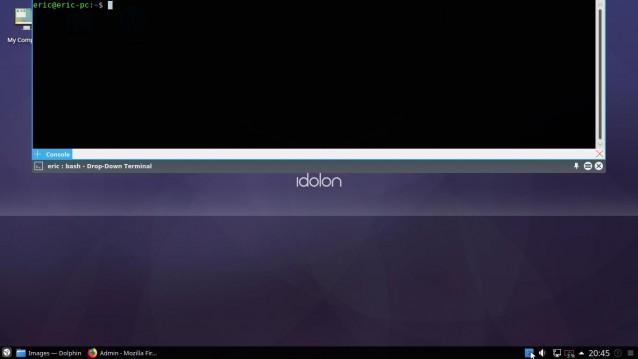
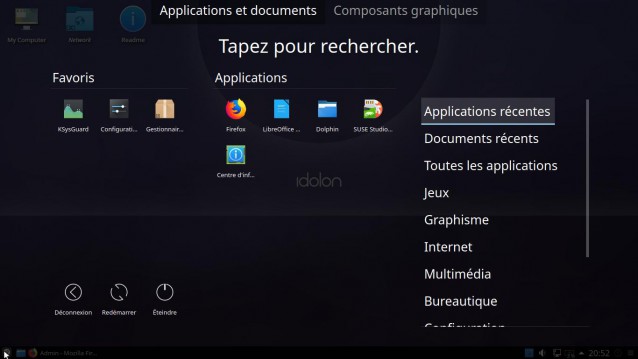
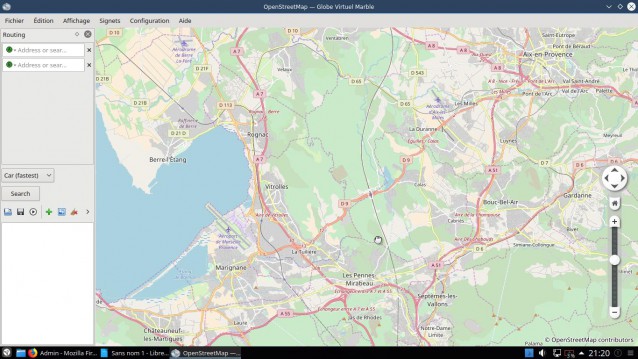
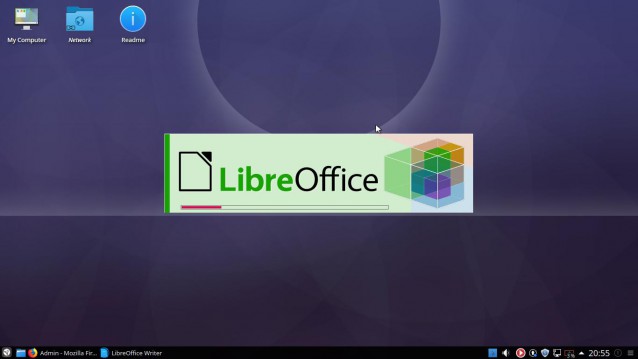
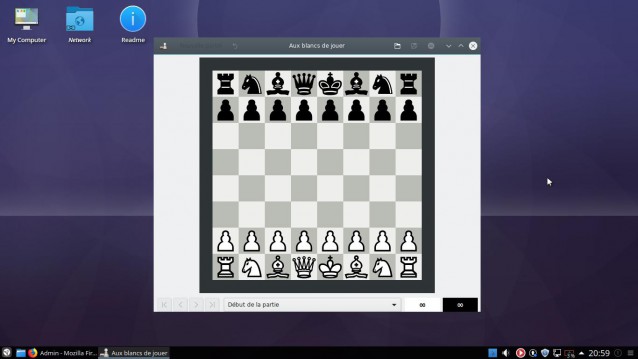
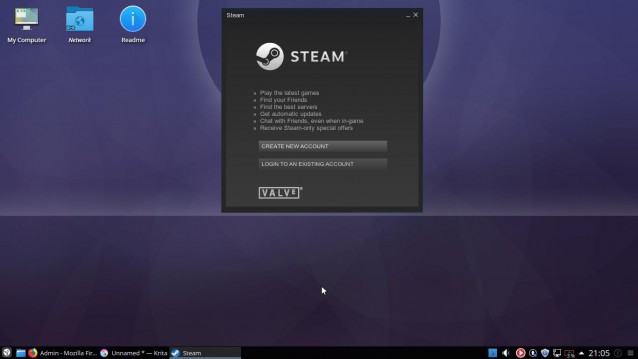
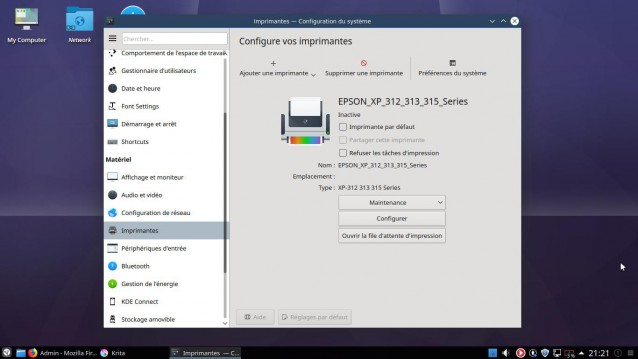
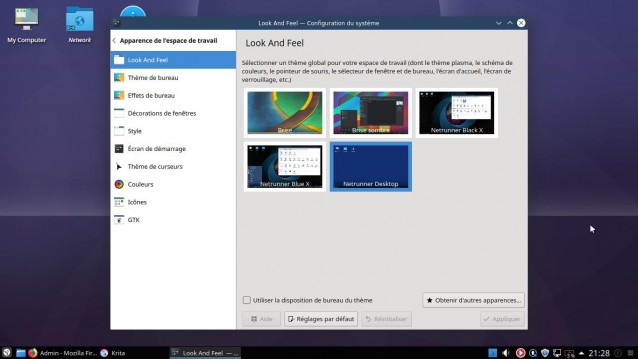
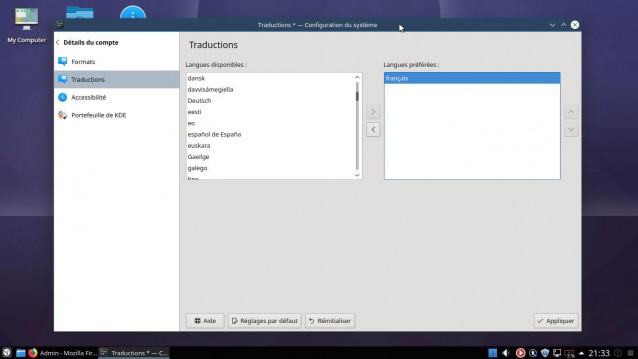
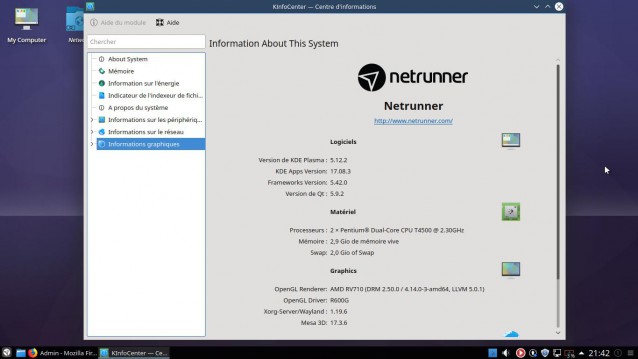
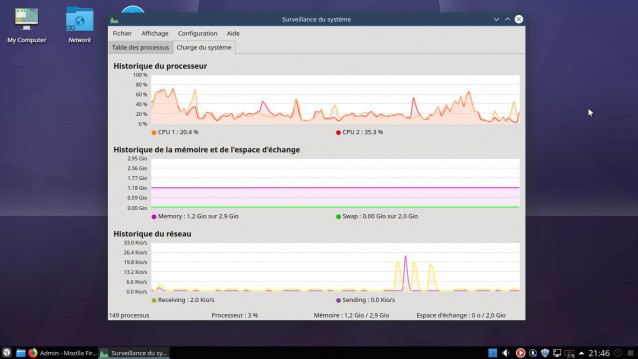
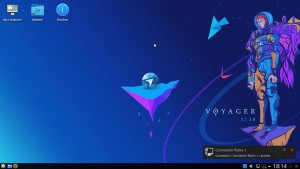
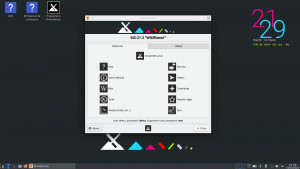
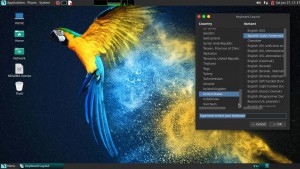






Eric
Bonsoir, j'ai tenter d'installer run sur mon portable mais l'installation plante au moment de repartitionner les disques dur malgré que je demande un nettoyage complet du DD pour pouvoir faire l'installation propre de run... Que faire ?
Répondre